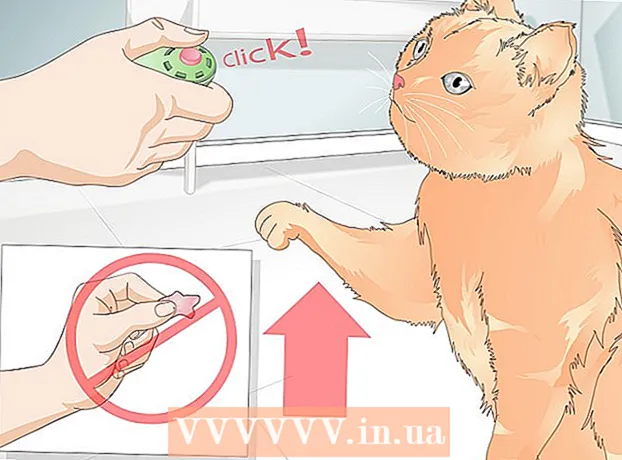Autor:
Helen Garcia
Dátum Stvorenia:
20 Apríl 2021
Dátum Aktualizácie:
1 V Júli 2024

Obsah
- Kroky
- Metóda 1 z 3: Použitie ovládacieho panela
- Metóda 2 z 3: Použitie tabuľky znakov
- Metóda 3 z 3: Použitie ALT kódov
- Tipy
- Varovania
Ak potrebujete zadať informácie v iných jazykoch západnej Európy ako angličtine, budete musieť napísať špeciálne znaky a diakritiku. Niektoré známe príklady: nemecké prehlásky (ü) a eszet alebo akútne S (ß), cedil (ç) vo francúzštine a portugalčine, tilde (ñ) v španielčine, akcenty (ó, à, ê) a ligatúry (æ) v celku . Tu je návod, ktorý vám pomôže nastaviť rozloženie klávesnice v USA na rýchle a pohodlné zadávanie týchto ďalších znakov v systéme Windows.
Kroky
Metóda 1 z 3: Použitie ovládacieho panela
 1 Prejdite na Ovládací panel a kliknite na položku Miestne a jazykové možnosti.
1 Prejdite na Ovládací panel a kliknite na položku Miestne a jazykové možnosti. 2 Kliknite na kartu Jazyk a pod textovými službami kliknite na „podrobnosti“. Otvorí sa nové okno so zoznamom nainštalovaných a dostupných jazykov.
2 Kliknite na kartu Jazyk a pod textovými službami kliknite na „podrobnosti“. Otvorí sa nové okno so zoznamom nainštalovaných a dostupných jazykov.  3 Ak chcete, odstráňte zo zoznamu anglické rozloženie klávesnice USA. Zvýraznite ho v zozname a kliknite na tlačidlo Odstrániť. Prípadne môžete mať viacero klávesníc (vstupných jazykov) naraz. (Zobrazená konfigurácia napríklad obsahuje grécku a Dvořákovu klávesnicu). Pri viacerých klávesniciach si môžete vybrať predvolenú klávesnicu podľa vlastného výberu. Môžete tiež definovať klávesovú skratku na prepínanie medzi vybranými klávesnicami.
3 Ak chcete, odstráňte zo zoznamu anglické rozloženie klávesnice USA. Zvýraznite ho v zozname a kliknite na tlačidlo Odstrániť. Prípadne môžete mať viacero klávesníc (vstupných jazykov) naraz. (Zobrazená konfigurácia napríklad obsahuje grécku a Dvořákovu klávesnicu). Pri viacerých klávesniciach si môžete vybrať predvolenú klávesnicu podľa vlastného výberu. Môžete tiež definovať klávesovú skratku na prepínanie medzi vybranými klávesnicami.  4 Ak chcete pridať ďalší jazyk, kliknite na tlačidlo Pridať.
4 Ak chcete pridať ďalší jazyk, kliknite na tlačidlo Pridať. 5 Vyberte prvý jazyk angličtina (USA). Kliknite na druhý pod ním a vyhľadajte Spojené štáty (medzinárodné).
5 Vyberte prvý jazyk angličtina (USA). Kliknite na druhý pod ním a vyhľadajte Spojené štáty (medzinárodné).  6 Kliknite znova na tlačidlo OK a OK a máte to! Toto je vaša klávesnica:
6 Kliknite znova na tlačidlo OK a OK a máte to! Toto je vaša klávesnica: 7 Ak chcete používať túto klávesnicu, uvedomte si, že je podobná, s malými rozdielmi. Keď napríklad stlačíte kláves [[] (vedľa 1), jednoducho sa vytlačí spätné tlačidlo [`]. Ak však stlačíte kláves [`] a za ním samohlásku (napríklad o), dostanete ò. Vstup
7 Ak chcete používať túto klávesnicu, uvedomte si, že je podobná, s malými rozdielmi. Keď napríklad stlačíte kláves [[] (vedľa 1), jednoducho sa vytlačí spätné tlačidlo [`]. Ak však stlačíte kláves [`] a za ním samohlásku (napríklad o), dostanete ò. Vstup - [`] a [o] dáva => ò
- [‘] A [o] dáva => ó
 8 Ďalšie možnosti nájdete stlačením klávesu SHIFT:
8 Ďalšie možnosti nájdete stlačením klávesu SHIFT:- [~], [^] a ["] fungujú tiež ako akcenty.
- [~] a [o] dáva => õ (~ (~ používa sa aj pre španielčinu ñ alebo portugalčinu ã)
- [^] a [o] dáva => ô
- ["] a [o] dáva => ö
 9 Naučte sa používať Alt-Gr. Na tomto rozložení klávesnice Alt -Gr - nahradí kláves Alt na pravej strane. Alt je skratka pre „alternatíva“. Kliknutím naň získate nasledujúce rozloženie klávesnice:
9 Naučte sa používať Alt-Gr. Na tomto rozložení klávesnice Alt -Gr - nahradí kláves Alt na pravej strane. Alt je skratka pre „alternatíva“. Kliknutím naň získate nasledujúce rozloženie klávesnice: - Alternatívne symboly zahŕňajú:
¡ ² ³ ¤ € ¼ ½ ‘ ’ ¥ ×
ä å é ® þ ü ú í ó ö « »
á ß ð ø æ © ñ µ ç ¿
- Alternatívne symboly zahŕňajú:
 10 Nie je potrebné: Ak napriek tomu chcete vytvoriť ďalšie znaky Unicode, ako sú ţ, ş, ă, ą, ł alebo ☏, ☼, ♂ atď. Nainštalujte si bezplatný softvér JLG Extended Keyboard Layout a potom zopakujte vyššie uvedené kroky okrem: namiesto zvolenia amerického medzinárodného rozloženia klávesnice si vyberiete klávesnicu USA (JLGv11)... Pre túto úroveň je výhradne určených viac ako 1 000 znakov Unicode.
10 Nie je potrebné: Ak napriek tomu chcete vytvoriť ďalšie znaky Unicode, ako sú ţ, ş, ă, ą, ł alebo ☏, ☼, ♂ atď. Nainštalujte si bezplatný softvér JLG Extended Keyboard Layout a potom zopakujte vyššie uvedené kroky okrem: namiesto zvolenia amerického medzinárodného rozloženia klávesnice si vyberiete klávesnicu USA (JLGv11)... Pre túto úroveň je výhradne určených viac ako 1 000 znakov Unicode.
Metóda 2 z 3: Použitie tabuľky znakov
 1 Prejdite do ponuky Štart. Ak používate systém Windows Vista, zadajte do vyhľadávacieho panela „charmap“. Ak používate staršiu verziu systému Windows, v textovom poli kliknite na „Spustiť“ a zadajte „armap “. stlačte Enter
1 Prejdite do ponuky Štart. Ak používate systém Windows Vista, zadajte do vyhľadávacieho panela „charmap“. Ak používate staršiu verziu systému Windows, v textovom poli kliknite na „Spustiť“ a zadajte „armap “. stlačte Enter  2 Zobrazí sa vyskakovacie okno (aplet „Mapa znakov“) s uvedeným písmom a veľkosťou písma a nižšie s posúvacou mriežkou polí (každé s jedným znakom). Posúvajte sa, kým nenájdete požadovaný symbol. Kliknite na symbol. Skopírujte stlačením klávesov Ctrl> -C, alebo naň dvakrát kliknite, ak ho chcete pridať do textového poľa pod mriežkou, a potom kliknite na tlačidlo „skopírovať“. Prejdite na ľubovoľný program, do ktorého ste zadávali informácie, a prilepte ho stlačením klávesov Ctrl> -V
2 Zobrazí sa vyskakovacie okno (aplet „Mapa znakov“) s uvedeným písmom a veľkosťou písma a nižšie s posúvacou mriežkou polí (každé s jedným znakom). Posúvajte sa, kým nenájdete požadovaný symbol. Kliknite na symbol. Skopírujte stlačením klávesov Ctrl> -C, alebo naň dvakrát kliknite, ak ho chcete pridať do textového poľa pod mriežkou, a potom kliknite na tlačidlo „skopírovať“. Prejdite na ľubovoľný program, do ktorého ste zadávali informácie, a prilepte ho stlačením klávesov Ctrl> -V  3 Po dokončení zatvorte okno Mapa znakov.
3 Po dokončení zatvorte okno Mapa znakov.
Metóda 3 z 3: Použitie ALT kódov
 1 Väčšina západoeurópskych znakov používa 256-znakový štandard ANSI.
1 Väčšina západoeurópskych znakov používa 256-znakový štandard ANSI.- Ak na mape znakov (pozri vyššie) kliknete na znak s diakritikou, ako napríklad é, zobrazí sa kód (v tomto prípade „Alt + 0233“).
 2 Ak chcete priamo zadať tento znak: Uistite sa, že je na klávesnici povolený NumLock. Stlačte a podržte ľavé tlačidlo Alt bez toho, aby ste ho uvoľnili, kým nezadáte štvorciferný kód začínajúci na „0“. (V prípade é by to bolo „0233“.)
2 Ak chcete priamo zadať tento znak: Uistite sa, že je na klávesnici povolený NumLock. Stlačte a podržte ľavé tlačidlo Alt bez toho, aby ste ho uvoľnili, kým nezadáte štvorciferný kód začínajúci na „0“. (V prípade é by to bolo „0233“.)  3 Ak často prepínate medzi jazykmi alebo potrebujete iba niekoľko znakov s diakritikou, môže to byť najrýchlejší spôsob, ako nahradiť kódové stránky.
3 Ak často prepínate medzi jazykmi alebo potrebujete iba niekoľko znakov s diakritikou, môže to byť najrýchlejší spôsob, ako nahradiť kódové stránky.
Tipy
- Tieto skrútené tlačidlá s diakritikou sú užitočné, ale pamätajte na to, že ak chcete zadať iba ["], musíte za ním stlačiť medzeru, aby sa nekombinovalo s nasledujúcim písmenom (napríklad„ At “oproti. Ät) ").
- Ak vám chýbajú ďalšie klávesy, budete sa musieť naučiť kód Alt + pre písmená alebo si kúpiť cudziu klávesnicu alebo si stiahnuť vývojára vlastného rozloženia klávesnice od spoločnosti Microsoft z webu vývojára. Ak chcete použiť kód Alt, pri zadávaní čísla stlačte a podržte kláves Alt. Napríklad Alt + 165 dáva => ñ.
- Ak chcete zadať informácie v jazyku, ktorý pozostáva zo všetkých neanglických znakov, ako je gréčtina alebo ruština, je lepšie nainštalovať túto klávesnicu a ak chcete, prepnutím medzi angličtinou a týmto iným jazykom vyberte kombináciu klávesov .
- Ako vidíte, toto rozloženie klávesnice obsahuje väčšinu písmen používaných v západoeurópskych jazykoch vrátane francúzštiny, španielčiny, nemčiny, dánčiny, starovekej angličtiny, švédčiny, portugalčiny a ďalších. Môžete tiež zadať symboly svetovej meny, ako je euro (€), jen (¥), symbol spoločnej svetovej meny (¤).
- Niektoré z týchto znakov je možné nahradiť inými písmenami. „ß“ je možné nahradiť ==> „ss“, „ä“ je možné nahradiť ==> „ae“, „ë“ je možné nahradiť ==> „ee“, „ï“ je možné nahradiť = => "tj", "ö" je možné nahradiť ==> "oe", "ü" je možné nahradiť ==> "ue", "ñ" je možné nahradiť ==> "nn", "č "môže byť nahradené ==>" ch "," š "môže byť nahradené ==>" sh "a" ž "môže byť nahradené ==>" zh ". Toto zvyčajne funguje iba vtedy, keď píšete cudzie slová v angličtine (napr. Koenigsberg, East Prussia (v nemčine: Königsberg) Corunna, Španielsko (v španielčine: La Coruña)), nie keď píšete texty v cudzom jazyku.
Varovania
- Niektoré jazyky stále nemajú veľmi dobrú softvérovú podporu. Ázijské jazyky (čínština, kórejčina atď.) A indické jazyky zvyčajne vyžadujú inštaláciu určitých písem.
- Jazyky sprava doľava, ako je hebrejčina a arabčina, sa môžu v niektorých prípadoch zobrazovať zle a nemusia dobre „koexistovať“ na tej istej stránke alebo dokumente ako jazyk zľava doprava.